CISCO ACS4.0安装配置指导
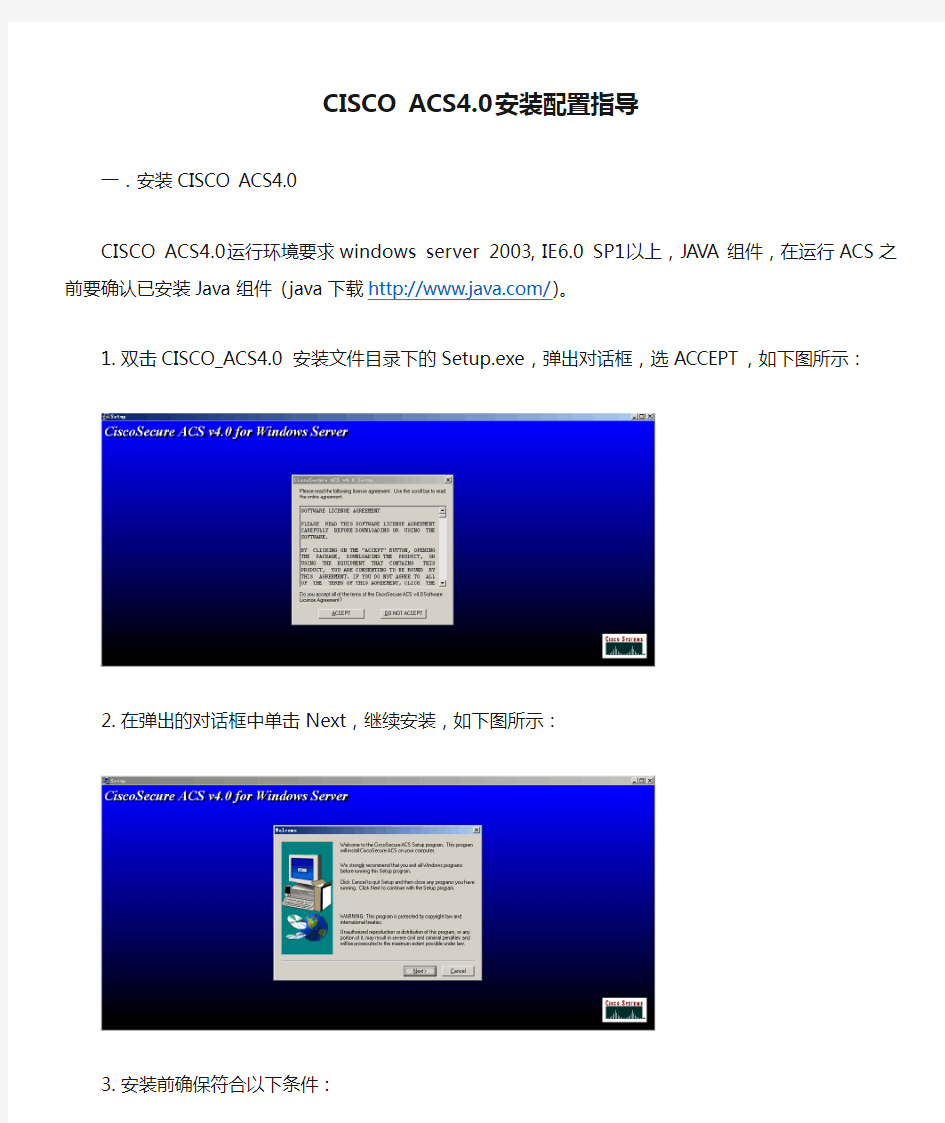
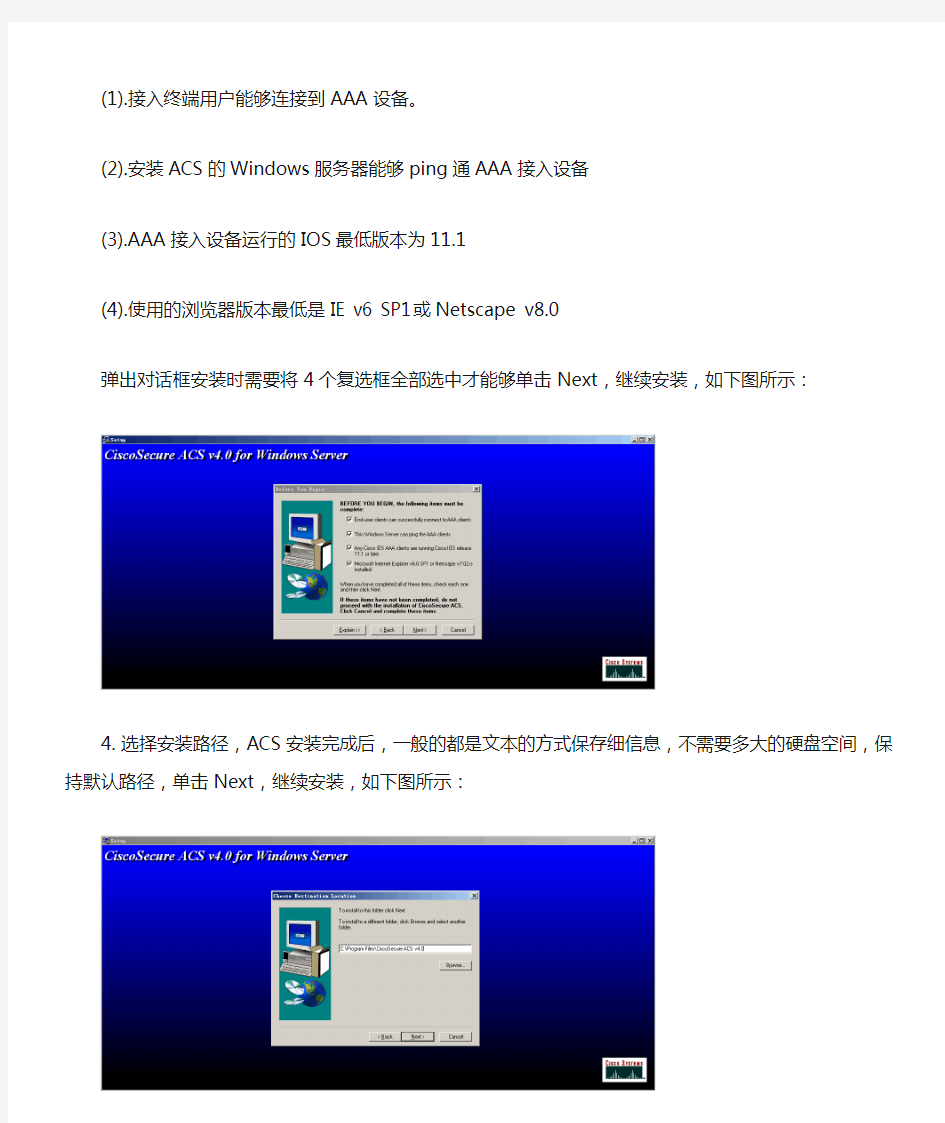
CISCO ACS4.0安装配置指导
一.安装CISCO ACS4.0
CISCOACS4.0运行环境要求windows server 2003,IE6.0 SP1以上,JAVA组件,在运行ACS之前要确认已安装Java组件(java下载https://www.360docs.net/doc/9f6840164.html,/)。
1.双击CISCO_ACS4.0安装文件目录下的Setup.exe,弹出对话框,选ACCEPT,如下图所示:
2.在弹出的对话框中单击Next,继续安装,如下图所示:
3.安装前确保符合以下条件:
(1).接入终端用户能够连接到AAA设备。
(2).安装ACS的Windows服务器能够ping通AAA接入设备
(3).AAA接入设备运行的IOS最低版本为11.1
(4).使用的浏览器版本最低是IE v6 SP1或Netscape v8.0
弹出对话框安装时需要将4个复选框全部选中才能够单击Next,继续安装,如下图所示:
4.选择安装路径,ACS安装完成后,一般的都是文本的方式保存细信息,不需要多大的硬盘空间,保持默认路
径,单击Next,继续安装,如下图所示:
5.选择ACS账户类型,ACS单独的账户管理或者使用Windows账户管理,默认选择ACS账号管理,单击Next
继续安装,如下图所示:
6.开始安装,如下图所示:
7.弹出对话框选择ACS全部功能,单击Next,继续安装,如下图所示:
User Level Network access Restrictions ACS账号访问设备时可以设定级别
group level network access restrictions ACS中通过组来设定用户访问的级别
Max Sessions 最大的会话数
Default Time of day/day of week speciftication 设置用户访问的时间
Distributed system settings 分布式的系统设置
Database Replication 数据库复制
8.弹出对话框有两个选项:
(1)Enable登陆是否检测,选择全部。
(2)邮件提醒,选择时需要输入邮件服务器和发送邮件的账号,放弃邮件发送, 单击Next,继续安装,如下图
所示:
9.弹出对话框输入ACS的账号数据的密码,单击Next,继续安装,如下图所示:
10.弹出对话框三个选项:
(1)启动新装的ACS服务;
(2)安装从IE配置ACS的功能,这样以后就可以直接通过IE登陆和配置ACS服务器;
(3)查看说明文件,默认选择,单击Next,继续安装,
如下图所示:
11.弹出对话框点Finish安装完成,如下图所示:
12.安装完成后桌面会生成一个ACS Admin的IE快捷方式,可以登录ACS服务,同时可以在浏览器中输入
http://127.0.0.1:2002登录打开ACS软件。需要注意如果服务器的ie安全等级设定太高将无法打开ACS界面,建议将IE安全等级设定为中等,如下图所示:
二.设置ACS管理员账号
默认情况下,已安装ACS的本地服务器无需使用管理员帐号,即可使用ACS。如果要进行远程管理,就必须设置ACS管理员帐号,远程管理通过和http://ACS服务器IP地址:2002的方式登录。
1.单击ACS左边功能选择区的“Administrator Control”按钮,中间配置区显示详细配置,如下图所示:
2.单击“Add Administrator”按钮添加管理员账户,设置管理员账户和密码,然后在“Administrator Privileges”属性框中单击“Grant all”按钮赋予全部权限,最后单击“Submit”按钮。如下图所示:
3.ACS管理员用户创建完成后在“Administrator Control”页面“Administrators”栏下可以看到管理员用户dcp,如下图所示:
三.添加TACACS+接入设备
1.登录ACS 服务器
在浏览器输入http://ACS服务器IP地址:2002打开Web登录页面,输入Web登录用户名和密码,单击“Login”按钮,即可登录ACS服务器,如下图所示:
2.在左侧导航栏中选择[Network Configuration],打开网络配置界面,单击
# 在AAA Client 的编辑页面中进行如下配置:
?输入接入设备名称,接入设备IP 地址和交互TACACS+ 报文的共享密钥;
?选择认证协议类型为“TACACS+ (Cisco IOS)”;
?单击“Submit + Apply”按钮完成操作。
如下图所示::
3.添加高级选项
# 在左侧导航栏中选择[Interface Configuration],打开接口配置界面,单击“TACACS+(CiscoIOS)”链接,进入TACACS+的高级属性页面,如下图所示:
# 选中高级配置选项中的“Advanced TACACS+ Features”项,让用户配置界面中隐藏的高级选项显示出来,该高级选项中包含了Enable 密码的相关配置,单击“Submit”按钮完成操作,如下图所示:
四.添加RADIUS添加接入设备
1.在左侧导航栏中选择[Network Configuration],打开网络配置界面,单击
# 在AAA Client 的编辑页面中进行如下配置:
?输入接入设备名称,接入设备IP 地址和交互RADIUS 报文的共享密钥;
?选择认证协议类型为“RADIUS+ (IETF)”;
?单击“Submit + Apply”按钮完成操作。
如下图所示:
五:配置用户
1.在左侧导航栏中选择[User Setup],打开用户配置界面,点击Find按钮或者List all users按钮可以在右边的列表栏查看到当前已经建立的所用用户,在文本框中输入用户名“dcp”,单击“Add/Edit”后,进入该用户的编辑页面,如下图所示:
# 输入用户的相关辅助信息,配置Password Authentication用户登录密码为“123456”,此处密码为telnet 登录密码,如下图所示:
用户默认在Default Group组,可点击下拉框选择用户组,如下图所示:
2.配置级别切换密码
# 继续在用户dcp 的编辑页面中进行下面的高级TACACS+设置。
?选中“Max Privilege for any AAA Client”,在下拉框中选择“Level 15”。该配置表示级别切换后,用户可执行的命令的最高级别为15。
?选择“Use separate password”,输入级别切换TACACS+ Enable密码“ABCabc123”。
?单击“Submit”按钮完成操作。
如下图所示:
六.配置用户组
1.在左侧导航栏中选择[Group Setup],打开用户组配置界面,点击“Rename Group”可以对用户组的名称进行编辑,点击“Edit Settings”,如下图所:
2.点击Group栏的下拉框可以看到数据库默认创建了500个组,可根据需要使用“Rename Group”更名,点击“Edit Settings”进入组配置界面,根据需要定制相关配置,Enable Options定义权限级别,输入enable授权用户的最高权限级,如果选择No Enable Privilege,将只能是在Level 0这个级别中,此处必选,否则console无法登录,如下图所示:
七.ACS 审讯查看
(ACS可以自动网络设备记录的用户的操作,包括各个用户登录时间,登录后使用的命令,登录验证失败的记录以及当前各个设备上活动的用户,在左侧导航栏中选择[Reports and Activity],打开用户活动报告页面,如下图所示:
选择Reports栏的TACACS+ Accounting和RADIUS Accounting选项,右边界面可以选择某天TACACS+和RADIUS用户登录的Accounting记录信息,如下图所示:
Reports栏点击TACACS+ Administration可以查看tacacs用户登录后使用的所有命令,右侧选择某天的Tacacs+ Administration文件查看,如下图所示:
八.Log信息的设置
1.在左侧导航栏中选择system configuration栏目,并点击Service Contorl选项:
# 在Services Log File Configuration的编辑页面中进行如下配置:
?Level of detail选择Full,记录所有级别的日志;
?Generate New File选择Every day,每天产生一个日志文件;
?Manage Directory选择Delete files older than 7 days,7天后删除日志文件;?点击Restart按钮重启ACS服务
如下图所示:
ROSEHA安装及配置手册.
安装配置指南 (第二版) ROSE
目录 第一章绪论 windows NT 版 ROSEHA 软件 特点 灵活的配置 ROSEHA 硬件部分 ROSEHA软件示意图 第二章准备工作 资源对象的属性 设置cluster的过程 卷标 安装应用软件 第三章安装和卸载 开始安装之前 安装 ROSEHA 获得 ROSEHA 认证号 卸载 ROSEHA 第四章 ROSEHA 管理工具 预览 私有网络管理 GUI(图形化界面) 资源对象管理 GUI 菜单条 工具条 cluster 可视面板 消息面板 状态条 第三方管理工具 控制面板 文件管理 磁盘管理 事件查看 磁盘阵列管理 私有网络管理
资源对象管理 Cluster 操作 Cluster 操作参数选择 开始 cluster 操作 停止 cluster 操作 第五章私有网络管理 私有网络下拉菜单 TCP/IP socket 私有网络 RS-232 串口私有网络 公用驱动器私有网络 工具条按钮 删除私有网络 查看私有网络 私有网络和服务器状态 第六章资源对象管理 创建资源对象 服务器属性表 配置卷对象属性表 配置IP 地址对象属性表 配置共享文件对象属性表 配置LAN 管理对象属性表 配置Microsoft SQL Server 对象属性表 配置Sybase SQL server 对象属性表 配置NT 服务对象属性表 配置用户自定义对象属性表 查看资源对象 删除资源对象 绑定到 cluster 撤消绑定到 cluster 资源切换 资源接管 服务器切换 服务器接管 资源对象分类 资源对象状态
附录1 MSSQL SERVER 实例 附录2 . WWW资源层次实例 附录3 FAQ 附录4 NT Cluster 软件维护信息
RoseHA 8.9 for Windows配合SQL Server 2008 R2配置文档
RoseHA 8.9 for Windows配合SQL Server 2008 R2配置文档 2013年7月27日
目录 一、文档说明 (3) 二、安装部署要求 (3) 1、集群环境拓扑结构 (3) 2、基础环境部署 (3) 三、安装配置SQL Server 2008 R2 (14) 1、安装SQL Server 2008 R2的先决条件 (14) 2、安装SQL Server 2008 R2 (16) 3、配置SQL Server的远程连接功能 (22) 4、安装SQL Server客户端 (25) 四、安装配置RoseHA (29) 五、测试 (39) 1、集群资源测试 (39) 2、集群切换测试 (40) 六、使用RoseHA工具 (42) 1、帮助文档 (42) 2、命令行管理工具 (42) 3、查看日志 (43)
一、文档说明 本文档主要介绍了在VMware8虚拟机环境中使用RoseHA8.9配合SQL Server 2008 R2的配置过程,对如何虚拟磁盘阵列以及两台虚拟机之间如何用RS232串口线连接和挂载虚拟存储也做了介绍。使用此文档,大家可以在自己的电脑上利用虚拟环境搭建RoseHA高可用集群测试系统。 二、安装部署要求 1、集群环境拓扑结构 2、基础环境部署 本实验集群拓扑实现目标如上图所示,以宿主机作为客户端,宿主机安装VMware8虚拟机,虚拟机中安装Windows server 2008 R2操作系统,并将系统的防火墙关闭;在虚拟机操作系统中安装SQL Server 2008 R2和RoseHA;按照RoseHA的配置规则,两台服务器之间至少有两条心跳线,可以使用两条以太网线作为心跳,如果条件允许,还可以使用RS232串行端口线作为心跳,以实现不同类型的心跳通信,加强心跳通信的可靠性。本实验采用以太网和RS232串行端口两种方式作为心跳;宿主机安装SQL Server 2008 R2客户端,使用此
Alcatel 4400使用说明书
ALCATEL A4400 用户操作及培训资料
目录 目录 1. 4400交换机机架简介 (3) 2. 4400交换机功能板简介 (4) 3. 4400交换机系统命令 (6) 4. 开关机方法及注意事项 (7) 5. 4400交换机系统数据管理 (8) 6. mgr 管理工具 (9) 7. 分机管理 (10) 8. 组管理 (13) 9. 中继管理 (15) 10. 号码编译 (20) 11. 类别管理 (23) 12. 用户数据备份 (31)
1.4400交换机机架简介 左图为4400机架 ACT 是用于插交换 机功能板的分架。 ACT编号从0开始 (如:ACT0、ACT1)。 4400有两种ACT, ACT14和ACT28。 ACT14有14个槽 口,可插14块功能 板 (如左图的 ACT1); ACT28有28个槽 口,可插28块功能 板 (左图中的 ACT2)。 系统有固定的设备 号(即物理地址), 设备号由ACT号、 槽口号和功能板上 的电路号组成(如: ACT0上的第5槽口 的UA32板上的第 一个端口的设备号 为0-5-0,ACT1上 的第11槽口的 UA32板上的最后 一个设备号为 1-11-31)
2.4400交换机功能板简介 CUP-3、CUP-5→主控板(板上有CPU、硬盘、内存条等主控设备)Z12、Z24→模拟用户板(板上有12个或24个模拟用户端口,通 过交换机后板电缆经配线架接普通电话 机) UA16、UA32→数字用户板(板上有16个或32个数字用户端口, 通 过交换机后板电缆接ALCATEL的数字设 备,如:4004话机、4010话机、4020话 机、4035话机、4048话务台及其他数字 设备) NDDI→模拟中继板(板上有8个模拟中继端口, 通过交换机 后板电缆接电信中继) PRA2→ T2数字中继板式(板上有30个T2数字中继通道, 通过交 换机后板电缆或同轴电缆接电信中继)VG→语音板(板上可插闪存卡,提供系统的语音提示 及保留音乐) SUVG→ SU语音板(板上可插闪存卡,提供系统的语音提示 及保留音乐,并提供双音频接收功能)MMSFD→软驱板(板上有1.44M软驱,通过软驱可对系统 进行数据备份) INTOF→ ACT分架接口板(各ACT分架通过此板与主ACT-CPU分架 进行联接) GPA→功能辅助板(提供29方会议功能,并可插闪存卡,提 供系统的语音提示及保留音乐或双音频 接收) VPS35→语音信箱板(提供系统内置语音信箱服务功能)DECT4→内部移动电话板(提供内部移动电话功能) BRA2→ T0/S0接口板(板上有8个T0/S0端口,通过后板电缆 接2B+D中继和用户)
Dell_R730(Linux6.5)+MD3800f+Rose9.0+Oracle11g双机热备
Linux6.5_x64+oracle11.2.0.4+RoseHA9.0 一、设备信息及规划 Dell R730服务器: 2*E5-2643v3 3.4GHz6C/4*16G DDR4memory/3*300GB15K RPM SAS/Raid /2*2Port1000M/dual power supply/DVD/2*single port FC HBA card/ 3year overseas warranty 其中磁盘0、1做Raid1,磁盘2做热备 Dell MD3800f: 7*600GB15K RPM SAS/2*16G FC,2U MD38xxF,8G CF cache,4*5m fiber/ 3year overseas warranty 其中磁盘0、1、2、3、4、5做Raid10,磁盘6做热备 Lun1=1.7T做数据存储,Lun2=3G做oracle仲裁,Lun3=2G预留BOSS仲裁。 二、R730安装配置 1、开机设置Raid1 服务器开机,系统自检,加载到PERC卡自检界面的时候,按
查看磁盘列表,各个磁盘状态为“Ready” 高亮选中需要管理的PERC卡,按F2,选择弹出菜单里的“Create New VD”。然后根据提示,选择slot0和slot1两块盘,创建Raid1。 高亮选中已创建的磁盘组,按F2,选择弹出菜单里的“Manage Ded.HS”
选中对应的热备盘 热备盘添加成功 清除磁盘数据 将Raid信息清除,然后重建Raid信息,选中ID:0的虚拟磁盘后按F2在选项中选择Fast Init就能清除数据。 2、HBA卡安装注意事项 在安装HBA卡时就记住WWN号码和端口顺序,MD3800f存储每次刷新时显示顺序都会不一样。
安装和部署指南
TeamWorks安装部署指南 第一部分软硬件环境要求 (2) 1.服务器端硬件环境 (2) 2.服务器端软件环境 (2) 3.客户端硬件环境 (2) 4.客户端软件环境 (2) 第二部分服务器端安装 (3) 1.服务器端软件安装 (3) 2.服务器端配置 (3) 第三部分客户端安装 (5) 1.客户端软件安装 (5) 2.客户端配置 (6)
第一部分软硬件环境要求1.服务器端硬件环境 CPU:双核1.8 GHz或更高内存: 2 GB 或更高 硬盘空间:1TB 或更高 网络协 议: TCP/IP ,固定IP 2.服务器端软件环境 操作系统:Windows Server 2003 、Windows Server 2008 数据库:Microsoft SQL Server 2008 R2 (默认实例安装,支持SQL论证) 安装包:Server\Setup.exe 、Server\Setup+sqlexpress.exe(含Microsoft SQL Server 2008 R2精简版) 3.客户端硬件环境 CPU:双核1.8 GHz或更高内存: 2 GB 或更高 硬盘空间:1GB 或更高 网络协 议: TCP/IP ,固定IP 4.客户端软件环境 操作系统:Windows XP(32bit),Win7(64bit 或32bit) CAD 软件:A utoCAD,SolidWorks ; 办公软件:Office, Adobe Reader 11.0 ; 浏览器:EDrawing, DWG TrueViewer ;
第二部分服务器端安装 1.服务器端软件安装 单机版安装时服务器主机可用localhost 代替安装目录不要选择默认目录(程序文件夹),在该文件夹中安装将不能创建数据库文件。安装目录不要用中文, 安装目录建议用:d:\TeamWorks 如果有防火墙,要将TeamWorks.Servers.exe 、TeamWorks.DatabaseService.exe 、TeamWorks.SpaceService.exe、TeamWorks.StormService.exe 加到信任列表 2.服务器端配置 a)控制台服务配置。 配置文件:Config\config.teamworks.service 配置: 控制台服务:TeamWorks.Service.Endpoints=tcp -h {serverIP} -p 10000 b) 数据库服务配置 配置文件:Config\config.teamworks.database.service 配置: 控制台服务:TeamWorks.Service.Endpoints=tcp -h {serverIP} -p 10000 数据库服务:TeamWorks.DatabaseService.Endpoints=tcp -h {serverIP} -p 10200
Rose软件的安装指南
在对系统连续运营要求较高的系统中,我们通常有RAID、hot spare来保障存储系统以及数据的安全性,但是仅仅存储系统的安全就足够了么?为了防止服务器应用程序的意外宕机,我们通常还会通过两台服务器冗余,且互为备份共同执行同一任务的架构模式来防止服务器错误的发生。这种架构也就是我们通常所说的双机热备的架构模式。 在众多对系统可靠性要求较高的业务环境中,双机热备系统都得到了广泛的应用,并发挥着重要的作用,为企业构筑高可用性系统提供了一种较为安全且成本相对较低的后台环境构架。 双机系统的基本构成通常包括了2台互为备份的服务器,后台往往公用一台存储系统,两台互为备份的服务器之间一般有心跳线连接,用以监控另一台服务器的运行状态,同时2台服务器上还需要运行双机热备的系统软件。任何导致系统当机或服务中断的故障,都会自动触发双机热备的系统软件流程来进行错误判定、故障隔离,并通过联机恢复来继续执行中断的服务。这样,预先指定的备份服务器将首先接管被中断的服务,并继续提供原有的服务。在这个过程中,用户所感受的只是需要经受一定程度可接受的时延,而能够在最短的时间内继续访问服务。 Rose HA是目前市面上应用非常广泛的一种双机HA软件,他由美国ROSE Datasystem Inc.提供,能够和windows操作平台无缝集成,因而并被多家服务器或者存储厂商以OEM 的形式销售提供给大家,被广泛用于在X86服务器基础上构架双机热备系统,拥有较大规模的市场基础和使用人群。但是双机软件的安装是比较容易出问题的环节,下面我们将以SQL Server数据库平台为例,介绍如何在win 2000,SQL Server的环境下构筑Rose HA。 安装环境: 双机环境的基本构成包括:两台服务器(以下分别称为“服务器1”和“服务器2”),一套磁盘整列柜,我们这里以SQL Server数据库软件为例,服务器采用win 2000的操作系统,采用Rose HA软件。软硬件都准备好了以后,我们先进行双机热备环境配置的准备工作。 1. 安装win 2000
防台手册(简洁版)20120806
八所辖区船舶防台手册 前言 八所港地处海南岛西南部,西临北部湾,由于地理位置处在无遮蔽岸线,长年受西南风或东北风影响较大,是海南岛遭受台风灾
害较多的海域之一。近年来,船舶在八所锚地防台过程中发生了多起事故及险情,八所辖区船舶防台的安全问题不容忽视。 为了进一步提高辖区各港航企业及防台船舶对台风及防台工作的认识,科学做出防台决策,有效预防台风对辖区海上防台船舶的影响,最大限度降低台风对海上人命和财产所造成的损失,2011年,我局开展了八所辖区船舶防台前期研究工作。通过对辖区船舶防台的自然条件及特点、风险因素、事故案例等进行了分析研究,总结经验,查找规律,并提出了相应的参考意见和建议。我局在《八所辖区船舶防台前期研究》报告的基础上,组织人员收集和整理相关资料,编辑了《八所辖区船舶防台手册》,为辖区港口企业以及船舶防台工作提供指导,仅供参考。 一、八所辖区避风条件 通过对八所辖区的地理环境、风、潮汐、锚地进行分析,发现八所辖区正面向西,水域开阔,四周无高山、岛屿、凸出地形的遮蔽,港口所处的地形和地貌对避东北风、西南风条件差,锚地底质 为方便叙述,除有特别说明外,本手册所指的“台风”为热带低压、热带风暴、强热带风暴、台风各种强度的热带气旋。本手册所指的“八所辖区”为八所港及其锚地、八所化工危险品码头水域、华能东方电厂码头水域
一般偏差且附近没有遮蔽物,没有阻挡物削弱浪能,在风的作用下很容易形成涌浪,特别是在台风的影响下,形成的涌浪可达5~7米,加上流的影响,形成的倾覆力矩较大,增加船舶倾覆的可能性,对船舶安全构成威胁。 由于八所辖区的涨潮流向为偏北向,落潮流向为偏南向,从而导致八所辖区风流叠加近似一个方向。当风、流作用力相反时,船舶受到横风横浪的威胁最大;当风、流作用力相同时,船舶受到风、流叠加的影响也比较大。 此外,通过研究调查发现,八所港锚地底质为淤泥质粉质粘土,其力学强度较差,抓力不够,台风影响时,船舶在八所港锚泊容易走锚。通过走访调研,大多数在八所有防台经历的船长认为:“八所辖区锚地底质抓力一般,船舶在抛锚防台防风过程中均出现走锚现象。”通过对历年来在八所辖区就地锚泊防台船舶的AIS历史轨迹图进行分析,发现锚泊船舶在防台过程中均有不同程度的走锚现象。 2009年,受“天鹅”台风影响,“华鹏海”轮(总吨为3598)、“黄芳02”轮(总吨为470)在八所锚地防台过程中沉没,据事后的调查分析,船舶走锚现象是导致事故发生的原因之一。 二、八所辖区船舶就地防台风险及防台能力调查情况 通过调查研究分析:62.5%的船员认为在八所辖区就地防台的 危险程度很大;68.75%的船员认为船舶吨位越小在八所辖区就地防台的风险越大;100%的船员均认为在八所辖区就地防台会发生走锚的险情;84%的船员认为在八所辖区就地防台存在的最大风险因素
RoseHA 8.5 快速安装指南
RoseHA 8.5 快速安装指南 一第一部分RoseHA运行所需条件和环境及安装 1. RoseHA支持的系统环境(独立域,主备域,AD服务器) RoseHA支持Windows 2000 系列以及Windows 2003。RoseHA的光盘安装介质可用于Windows 2000及Windows 2003系统中HA的安装。RoseHA 支持独立域、主备域、以及Windows 2000和Windows 2003的AD服务器。两台主机的系统管理员的账号和密码必须一致。 2. RoseHA对网络配置的需求及要求 在安装RoseHA之前,系统的所有网卡应该已经全部驱动并设置了正确的IP地址等相关设置,并规划好公网和私网IP资源的分配。避免在安装了RoseHA 之后,再对系统的网络设置进行修改。 3. RoseHA心跳线需求 HA支持网卡类型和RS232类型的私网,对于配置RS232类型的心跳线,需要准备RS232串口线,配置好com口参数(通常按照系统默认值配置)。在HA中,建议配置两条以上的心跳线(Socket 类型或是RS232 类型,也可以混合使用),保证HA的正常运作。 关于RS232串口线的做法是:如果两端都是9 pin 的接头, 则pin 2 (RD), pin 3 (TD) 交叉反接, pin 5 (GND)直连, 其它pin 不连接: DB9 DB9 1 GND --------- 1 GND 2 RD --------- 3 TD 3 TD --------- 2 RD 5 GND --------- 5 GND 4. RoseHA对共享卷配置的需求及要求 共享磁盘阵列的准备,首先保证两台主机都已经正确连接并能正确访问到盘阵。其次,对于Windows 2000和Windows 2003系统,还必须确认操作系统中看到的磁盘阵列上的共享设备的类型,在磁盘管理器中将共享设备(disk)必须设置为基本卷,而不能是动态卷。两台主机系统缺省对于计划中将要使用的共享磁盘设备上的分区的设置需要保持一致。对于共享磁盘设备上各个分区的盘符的设定要保持一致性。对共享卷的文件系统推荐采用NTFS类型。另外,推荐使用有硬件锁功能的盘阵。这样确保在双机时只能有一边能访问到磁盘设备。5. RoseHA对应用程序配置的需求及要求 在安装RoseHA之前,应先安装需要由HA来监控管理的应用,并且将应用(或与应用有关)的数据创建到共享的盘阵上。然后修改需要由HA监控的服务的启动方式,在服务管理中将其改动为手动启动方式,并停止服务。
MG3000-R简明用户手册
MG3000-R 简明用户手册 警告: 子卡必须断电后才能插拔,带电插拔子卡可能会导致设备故障。 1 接口说明 自适 应网络接口 维护接口 端口摘挂机设备运行指示灯 电源接口 RJ45 FXS/FXO 接口 2 连接说明
RJ45 3 默认信息 默认IP 地址:192.168.9.237 或 192.168.1.100;用户名及密码:root/root 或admin/admin 用话机查询地址信息:***# ;用话机查本机端口号码:**4#。 4 I P 配置 通过在IE 浏览器上输入设备的地址,并输入正确的用户名密码后可正常登陆。 设备IP 信息配置 修改完IP 之后需要点击该页面下方的保存重启按钮,设备重新启动后即可用新的IP 地址进
行访问。 5注册信息配置 主要填写注册服务器的IP、注册端口以及注册类型(默认为端口注册),本地主机名一般填服务器地址。其它选项一般用默认配置。 6F X S口打电话配置 6.1配置本地号码: 注意:当使用端口注册时,修改完端口号码后,需要进入“协议配置”页面点击“应用”按
钮,才能用新修改后的号码进行注册。 6.2配置路由信息 如上页面所示,输入路由的规则,选择路由方向后点击“添加”按钮。上图中已经增加了一条所有号码走注册IP的路由,可以增加不同规则走不同的路由方式。如果所有号码都送往平台,使用以上的配置即可,如果要使用点对点路由,需要增加一条点对点路由路由配置,并同时需要配置点对点路由的具体配置,如下图的配置: 以上配置是指以8开头的所有号码都送往地址为192.216.18.195的5060端口。配置完号码和路由信息后即可进行基本通话,注意当没有配置拨号计划时,拨完号码后需要加拨一个#来缩短送号事件。
企明星软件安装配置指南
第一节、安装说明 一、操作系统与硬件设备需求表 1.网络版需求: 1-1.企明星服务器端: 操作系统: Microsoft Windows XP professional版本以上或Windows 2003 Server 以上。 数据库环境要求:MicroSoft SQL Server 2000 + SP4。 硬件最低配置需求: 1-2.企明星客户端: 操作系统: 主流Windows系统均可 二、
三、安装步骤123 由于企明星系统的安装方式非常简单,因此将以安装「企明星服务器端」作说明。 1.网络版-主机端 请将安装光盘存入主机可读取的网络光驱中,系统将出现以下画面,请按画面所示及说明进行安装。或将下载的安装包解压后,点击VNSSetup。然后点选服务端安装。 提醒:【如果您还没有安装SQL Server 2000,请参考相关说明文档,先行安装好。】
接下来,全部按系统的默认提示点确认或下一步即可完成安装。(没有技术含量不再赘述) 2.网络版-客户端安装和联机 请将安装光盘存入主机可读取的网络光驱中,系统将出现以下画面,请按画面所示及说明进行安装。或将下载的安装包解压后,点击VNSSetup。然后点选客户端安装。 接下来,全部按系统的默认提示点下一步即可完成安装。 安装之后需要配置客户端与服务端的联机。企明星系统有一个很好的工具就是工作站联机向导程序:
{请注意:这里的口令是指服务器端的SQLSERVER 数据库的sa 口令} 联机成功并设置完成页面: {以后客户端每次登陆,就不必再做联机了,除非系统重装或相关设置被更改过。} 只在这里录入固定好的IP 地址就OK!
RoseHA6.0安装调试手册
一、安装前的准备 1、硬件环境:服务器两台(每台服务器要求两块网卡,每个服务器的两个网卡一个做心跳用,一个连接到局域网上)、磁盘阵列一台、SCSI线两条。 2、软件环境:Windows200 3、Sqlserver 2000 for Windows2003、Rose HA6.0 For Windows。 3、注意:在连接SCSI线时,必须把主机和磁盘阵列断电。连接完成后,先开启磁盘阵列,后开启主机。将两台服务器的BIOS选择中Start Option选择改为Slot 5,(Slot 5是服务器RAID卡所在的槽位) 4、两台服务器:以下分别称为“服务器1”和“服务器2”。 二、安装Rose HA的过程 (一)硬件安装 1.用Rose软件所带的RS232串口线将服务器1和服务器2的COM口连接起来。 2.用交叉双绞线(一头是568A,一头是568B)连接服务器的网卡(专门做心跳用) 3.分别通过服务器的另外一块网卡将两台服务器连接到交换机上,分配ip地址(一般是用户内网网段地址),保证相互可以ping通。 注:建议使用两根心跳线,如果要通过网卡建立第二根心跳线,可用以下方法连接: 4.将心跳线的网卡Ip设置为200.200.200.109,200.200.200.110,子网掩码255.255.255.0(不能跟局域网在同一个网段),测试ping。 (二)安装SqlServer2000 1、关闭服务器2,在服务器1上进行安装,进入SqlServer2000安装界面 2、当选择Data路径时,程序文件存放位置可以不做修改,Data文件夹可选为 Z:\Sqlserver_data(注:Sqlserver_data是手工建在磁盘阵列上的文件夹,Z盘为磁盘阵列的逻辑盘符) 3、安装完毕后,需要打SqlServer2000 Sp3补定 4、重启服务器,在数据库管理器里将SqlServer2000的服务,改为手动;手工启动数据库, 确保工作正常。 5、在服务器1上操作:关闭SqlServer数据库,删除Z:\Sqlserver_data文件夹,关闭服 务器1 6、启动服务器2,重复上述步骤2,3,4 7、启动服务器1,关闭服务器2上的SqlServer数据库,在服务器1上启动SqlServer数 据库,要保证启动各项服务都正常 8、进行Rose HA的安装和配置。 (三)RoseHA软件安装 进入光盘上软件所在的目录,运行SETUP程序,按照默认方式安装,当出现提示输入LOCAL 和REMOTE的主机名时,将本地服务器的主机名输入LOCAL栏里,将另一台服务器的主机名输入REMOTE。 三、配置Rose HA
阿尔卡特朗讯4059话务台用户手册
阿尔卡特-朗讯4059话务台用户手册
目录 阿尔卡特-朗讯4059话务台第一章4059话务台的简介 1.1 简介 1.2 系统结构 1.2.1 标准配置 1.2.2 IP或混合IP配置 1.3 MAC/IP 键盘 1.3.1 切换键 1.3.2 呼叫管理键 1.3.3 音频键 1.3.4 专用LED 1.3.5 呼叫管理的标准键 1.3.6 盲操(没有显示下的操作) 1.4 IP或混合IP配置的话务台设定 1.4.1 类型设定 1.4.2 音频设定 1.4.3 手提模式与头戴模式的选择 1.4.4 蓝牙联络顺序 1.4.5 蓝牙呼叫覆盖顺序 1.4.6 音频驱动键 1.4.7 不兼容功能的设定 1.5 呼叫窗口 1.5.1 在线帮助 1.5.2 标题及菜单栏 1.5.3 信息显示窗口 1.5.4 状态栏 1.5.5 呼叫管理窗口 1.5.6 功能键 1.5.7 时间日期 第二章IP话务激活与非激活状态 2.1 编辑4059的IP话务员 2.2 删除4059的IP话务员 2.3 查看相关联的阿尔卡特-朗讯8或9系列的设定 2.4 编辑相关联的阿尔卡特-朗讯8或9系列的设定 2.5 删除相关联的阿尔卡特-朗讯8或9系列的设定 第三章话务台操作
3.1 开启一个会话 3.2 控台的执行(状态) 3.3 呼叫某个号码的方法 3.3.1 直接呼叫 3.3.2 使用设定的通讯录呼叫 3.3.3 使用已编程键呼叫 3.3.4 使用名称呼叫 3.3.5 使用快速拨号呼叫 3.4 呼叫内线用户 3.4.1 保留(锁定)一个内线用户设备(话务员控制)3.4.2 被叫设备空闲 3.4.3 被叫设备忙碌 3.4.4 特别应用:设定转线或无法送达 3.5 外线呼叫 3.6 答话 3.6.1 选择答话类型:自动或人工 3.6.2 选择优先答话 3.6.3 内线答话 3.6.4 外线答话 3.6.5 话务员没有即时答话的情况 3.7 保留某个呼叫 3.8 重拨功能:重拨一个号码 3.9 咨询电话 3.10 经纪人电话 3.11 话音打断 3.12 呼叫转移(路由) 3.12.1 选择转线类型:自动或人工 3.12.2 没有简介的人工转线 3.13 电话会议的操作 3.13.1 加入第一与会者 3.13.2 加入其它参与者 3.13.3 在电话会议中插入参与者 3.14 文本短讯 第四章附加功能 4.1 概述 4.2 S键 4.2.1 链接呼叫 4.2.2 收费呼叫 4.2.3 释放控制 4.2.4 话务员间的转换 4.2.5 DTMF 4.2.6 记录
DELL PowerVault MD3 存储阵列系列
Dell PowerVault MD3存储阵列系列 Dell? PowerVault? MD3系列推出新一代经济型存储设备。无论您是需要整合存储、支持数据密集型应用程序的需求,还是要优化虚拟环境,MD3系列都能满足您不断增长的业务需求。MD3系列功能丰富,不但可让您自行决定使用哪种协议,而且还支持多种硬盘类型,并提供众多选配的高级软件功能,让您自由选择。 跟上最新技术的步伐 新的16 Gb光纤通道、10 GbE iSCSI和12 Gb SAS控制器提供最新的高速连接技术。最新的MD3机型性能更高,并将现有带宽增加了一倍1。您的数据将触手可及。MD3系列具有双控制器选项(可提供8 GB高速缓存),并有SAS、iSCSI或光纤通道可供选择,每个阵列的高速缓存总容量最高16 GB。新一代MD3具有您所需要的效率,能够满足您严苛的I/O要求。您可以获得高可用性和高性能,同时不会牺牲易用性。 实现更高的管理效率 MD Storage Manager软件是一款基于客户端的直观Java应用程序,能够管理MD3系列阵列。为了方便用户交互,它提供两种不同的管理途径,并且配备企业窗口,可以通过单个界面监控多个系统。 多协议MD Storage Manager可以管理所有管理任务,例如配置、重新配置、扩展、维护和性能调整,而且运行时不会造成系统停机,也不会干扰阵列性能。它还具有一流的配置灵活性,可以在单个存储阵列中混合多种RAID级别、分区大小、阵列大小以及高速缓存策略。 满足您需求的多样化选项 减少存储和管理数据所需的工作量。MD3系列可提供12个3.5”硬盘或24个2.5”硬盘的外形规格,或者最多可容纳60个2.5”或3.5”硬盘的高密度盘柜。由于存储需求的增长基本上是大势所趋,您可以根据需求增加容量。连接到PowerVault MD1200或MD1220扩展盘柜时,12个硬盘和24个硬盘的外形规格可以扩展到最多192个硬盘2。60个硬盘的阵列则可以利用其经过专门设计的高密度盘柜,扩展到180个硬盘2。阵列还具有多种软件功能,可以提供额外的数据保护、增强虚拟化并简化管理,进而提高存储的可靠性。借助可选的远程复制和增强的快照功能,您的数据在全球任何位置皆可得到有效的保护。VMware VAAI的集成可以根据您的需要帮助提高性能,将与存储相关的任务从服务器上分流出来。 动态磁盘池(DDP)可以简化数据管理。通过自我修复动态磁盘重新平衡,DDP可以改善存储效率,消除传统RAID配置存在的种种顾虑。其他增强功能包括精简配置和固态硬盘高速缓存,与高性能分层(HPT)选项结合使用时,可帮助提高性能。 高级功能现在已捆绑到两个可选套装中。其中一个可选套装可满足较高的性能需求,并包括HPT功能。如果保护数据是头等要务,则预打包的数据保护功能可确保提供一整套高级数据保护选项。高带宽,占用空间更小 MD3系列包括带有内置HPT的高密度盘柜。如果您所在的行业是制造业、石油/天然气、医疗保健或视频监控行业,则MD3可以提供您管理数据所需的高带宽。 高密度盘柜仅占用4U空间,比起可容纳同等数量硬盘的其他外形更小的盘柜,它所占用的空间更小。更小的占用空间也意味着电力和散热成本更低。 推介全新MD3 – 新一代经 济型存储设备。
金蝶KIS专业版安装配置指南
-------------------------------------------------------------------------- 金蝶KIS专业版安装配置指南 -------------------------------------------------------------------------- 一.系统配置要求 1、服务器端 CPU 最低要求 1 GHz Pentium 4 处理器 推荐 1.7 GHz Pentium 4 处理器及以上 内存 最低 RAM 要求512MB 推荐 1G 内存 硬盘 需要1GB以上的可用空间 驱动器 需要 CD-ROM 或 DVD-ROM 驱动器 显示 Super VGA (1024x768) 或更高分辨率的显示器(颜色设置为32位真彩色) 鼠标 Microsoft 鼠标或兼容的指点设备 2、客户端 CPU 最低要求 600 兆赫 (MHz) Pentium III 处理器 推荐 1 GHz Pentium 4 处理器及以上 内存 最低 RAM 要求256MB 硬盘 需要 500 MB 以上的可用空间 驱动器 需要 CD-ROM 或 DVD-ROM 驱动器 显示 Super VGA (1024x768) 或更高分辨率的显示器(颜色设置为32位真彩色) 鼠标 Microsoft 鼠标或兼容的指点设备 二.操作系统要求 1、服务器端 Windows Server 2003 简体中文版 Windows 2000 Server 简体中文版 Windows XP Professional 简体中文版 Windows 2000 Professional 简体中文版 2、客户端 Windows Server 2003 简体中文版 Windows 2000 Server 简体中文版 Windows XP Professional 简体中文版 Windows 2000 Professional 简体中文版 三. 默认安装目录 KIS专业版的默认安装目录为:[Program Files]\Kingdee\KIS\Advance 四.安装组件 安装组件的分为“客户端”、“服务器端”.
Roseha的安装配置
Roseha的安装配置 1.两台服务器:whjkapp和jkcti,都使用两个网卡,其中内网卡作为心跳线连接使用,外网卡用来连接交换机。首先分别在两台服务器上配置HOSTS文件,路径为:c:\windows\system32\driver\etc 配置如下: 100.100.100.10 whjkapp 100.100.100.20 jkcti 10.64.41.115 whjkapp 10.64.41.111 jkcti 10.64.41.120 roseserver 2.把两台服务器分别连接上存储,让它们可以正常访问存储上的分区。 3.先启动其中一台服务器如whjkapp,在它上面安装SQL SERVER 2005,新建个数据库,把数据库文件放在存储的分区上,测试能否正常访问。如果不能访问,查看网络、存储的配置。确定可以访问后,把数据库关闭,并在服务里把SQLSERVER的主服务停掉,启动方式改为手动,然后关闭whjkapp服务器。 启动jkcti服务器,在其上安装SQL数据库,可以附加之前的那个数据库文件,测试能否正常访问。同样把SQLSERVER主服务改为手动。 4.接下来配置ROSEHA双机软件 4.1 登陆whjkapp服务器,点击ROSEHA安装文件,开始安装。整个安装过程,很简单,一直下一步即可。有一点要注意就是:其中有一项在Local computer name中填入本地机名称:如whjkapp。Remote computer name中输入要做双机的服务器名称,如jkcti 同样进入jkcti服务器,安装ROSEHA文件。 4.2RoseHa 安装完成后,根据两台服务器的hostid 号码来申请授权文件, 添加正确的授权文件之后才能配置双机。(此授权文件都已copy至两台 服务器里) 4.3进入whjkapp服务器,打开ROSEHA软件,点击三角形开始按钮,在弹 出的Connect Cluster界面点击OK 4.4进入Tools-License Information,根据host id,输入Serial No、Data及 License,申请许可 4.5同样进入jkcti服务器,申请许可 4.6进入whjkapp服务器roseha配置界面,配置私有网络。也可以继续在jkcti 服务器上配置,目前我们是在whjkapp上配置主节点的。 点击Private Net-TCP/IP Socket,在弹出来的界面里,输入服务器相对应 的IP,如: whjkapp对应的ip是100.100.100.10 jkcti对应的ip是100.100.100.20 配置完,点击Add,添加 同样在jkcti服务器上添加私有网络 4.7 在配置Rosource资源之前,需要在两台服务器上分别点击Tools-Get NIC Information获取NIC信息,之后点击确定。 4.8 在whjkapp服务器ROSEHA配置界面下,点击resource-create-volume建
MFC98多功能话务台用户手册V4.01
MFC98 多功能话务台 用户手册 版本:V4.01
目录 1.概述 (1) 2.话务台硬件 (2) 3.话务台软件 (3) 3.1安装 (3) 3.2使用 (4) 4.话务台模式 (5) 4.1话务台显示 (5) 4.2话务处理 (7) 4.3服务设定 (8) 4.4其他功能 (9) 4.4.1自定义按钮 (9) 4.4.2编辑用户名 (10) 4.4.3显示通话双方 (10) 4.4.4电话簿 (10) 4.4.5进入寻呼界面 (11) 4.4.6进入多方会议 (12) 4.4.7话务台键盘 (12) 5.设置模式 (14) 6.管理模式 (15) 7.编程模式 (16) 7.1查询及修改 (16) 7.2编程模式菜单 (16) 8.诊断模式 (21) 8.1诊断模式菜单 (21) 9.话单输出模式 (23) 10.MFCTOOLS工具软件 (24) 10.1通信监控 (24) 10.2接收监视 (25) 10.3发送监视 (25) 10.4通信设置 (25) 10.5上载下载 (26) 10.6PRI监控 (26) 图 图2-1DX1S交换机与MFC98话务台的连接.. 2图4-1话务台模式屏幕显示 (5) 图4-2简化管理模式 (8) 图4-3按钮自定义对话框....................................... 9图4-4电话号码簿. (10) 图4-5振铃监视 (11) 图4-6多方会议 (12) 图5-1设置模式 (14) 图6-1管理模式 (15) 图7-1编程模式 (16) 图8-1诊断模式 (21) 图10-1通信监控 (24) 图10-2接收监视 (25) 图10-3发送监视 (25) 图10-4通信设置 (26) 图10-5上载下载 (26) 图10-6PRI监控 (27) 表 表2-1MFC98多功能话务台硬件 (2) 表3-1话务台配置文件SETUP.INI (3) 表4-1话务台模式屏幕显示 (7) 表4-2简化管理模式的操作 (9) 表4-3话务台模式键盘操作 (13)
Symantec12安装部署和配置指南
Symantec12安装部署和配置指南 目录 1.0 Symamtec Endpoint Protection Manager 介绍 (2) 2.0 Symamtec Endpoint Protection Manager 安装 ............................................................. 2,2.0.1 部署环境 (2) 2.0.2 安装Symantec Endpoint Protection Manager和LiveUpdate (2) 2.0.3 安装服务器配置和数据库 (7) 3.0 Symamtec Endpoint Protection Manager 配置 (13) 3.0.1 建立J环境各地组 (13) 3.0.2 设置服务器更新周期 (15) 3.0.2 配置全局通信模式 (17) 3.0.3 设置全局扫描时间 (18) 3.0.4 设置病毒库更新策略 (20)
1.0 Symamtec Endpoint Protection Manager 介绍 赛门铁克推出Symamtec Endpoint Protection Manager增强企业级安全 新型的解决方案将多重安全技术集成到单一代理,并由单一控制台管理,增强并简化各种类型企业的安全。 2.0 Symamtec Endpoint Protection Manager 安装 2.0.1 部署环境 Win Ser 2008 R2 企业版 硬盘100G 内存1024M Symantec Endpoint Protecttion 12.1 EN 2.0.2 安装Symantec Endpoint Protection Manager和LiveUpdate 运行光盘镜像,出现如下界面:1.安装SEPM 2.安装非管理客户端3.返回 点击安装SEPM,如下1.首先阅读(主要包括安装要求和SEP介绍等)2.安装SEP 3.安装其他管理工具4.退出
RoseHA for Windows常见问题解答
RoseHA for Windows常见问题解答 (FAQ) 一、RoseHA for Windows的安装部署 1、RoseHA的私网心跳配置 答:建议至少配置两条心跳线以上,以避免私网心跳的单点故障,对于配置的心跳类型(Socket、RS232)可以自由组合。例如:如果配置两条心跳,可以都为Socket类型、也可以都为RS232类型、也可以为一个Socket和一个RS232。 2、网络IP的配置方式 答:主机的IP必须是手动指定方式配置,不支持通过DHCP方式获取的IP。 3、主机的计算机名称 答:在安装RoseHA的过程中,本地主机和远程主机的计算机名称必须与实际的计算机名称一致,不能是自定义的名称标识或主机的IP等。 4、RoseHA双机部署的步骤 答:① 分别在两台主机上部署应用,并将应用的数据存放在共享磁盘上。 ② 分别在两台主机上手动测试应用服务是否能够正常启停和应用。 ③ 安装RoseHA,创建应用服务的高可用资源,带入资源测试。 RoseHA for Windows详细的部署安装步骤,请参阅RoseHA for Windows快速安装文档。 二、RoseHA for Windows的配置 1、创建心跳时,报告License无效 答:检查已注册的License是否输入完整。 2、创建心跳完成后,心跳无法正常通信 答:① 检查两台主机上是否安装防火墙等网络安全类软件,如有,则修改网络安全的配置,允许心跳端口通信。 ② 两台主机的心跳配置是否一致;心跳UDP端口是否与其他应用端口冲突,如有端口冲突,修改心跳UDP端口的配置。 3、创建文件共享资源时,没有显示共享目录 答:先将共享磁盘中需要共享的目录配置共享之后,才能在创建文件共享的窗口中看到共享目录资源。 4、创建NT Server资源时,无法找到应用的服务 答:检查两台主机上的应用服务名称是否完全一致,以及应用服务的启动方式是否都改成手动。 5、RoseHA中提供的6种高可用资源是否都需要配置 答:不是,配置高可用资源的种类和数量是根据实际的应用环境而定的,比如:在信息应用系统中,一般不需要配置主机别名和文件共享资源。 三、RoseHA for Windows的维护 1、双机正常运行过程中,心跳通信异常中断 答:① 检查两台主机心跳的IP通信是否正常。
